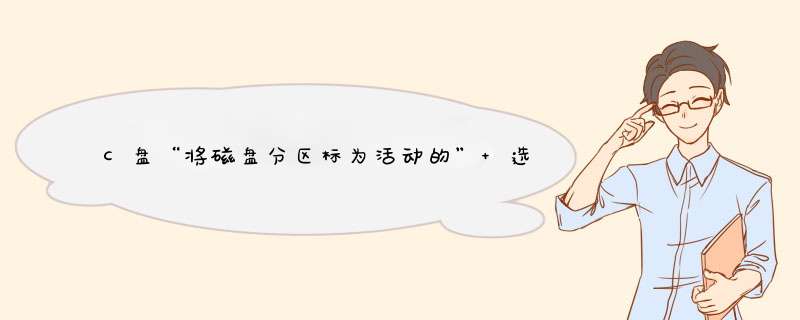
1、首先打开笔记本电脑,鼠标右键单击桌面的【此电脑】图标或我的电脑。在d出窗口,鼠标左键单击【管理】选项。
2、在计算机管理界面,鼠标左键单击【磁盘管理】选项。
3、加载界面后,可以看见电脑的磁盘。
4、然后鼠标点击下方主分区选中。
5、最后鼠标右键单击主分区,在d出窗口选择【将分区标记为活动分区】就可以了。
登录WIN7系统,右击开始按钮,再点【系统】-【高级系统设置】-【启动和故障恢复设置】看【显示 *** 作系统列表的时间】勾选了没有,如果没有勾,开机就直接进了默认系统,不会显示选择菜单。
点击 *** 作系统下拉框的箭头,看里面有没有WIN10,如果只有WIN7没有WIN10,说明WIN10系统的启动引导项没有添加成功。重新安装WIN10,或者用引导修复软件修复试试。
建议:WIN10装在C盘后第一个物理分区是对的,但驱动器号最好不要用【D】。因为很多软件会默认在D盘或可用空间最大的一个盘创建下载保存文件夹,所以你用WIN7的时候,就会在WIN10的系统盘D盘产生大量垃圾。解决此问题的方法:登录一个系统修改另一个系统的系统盘驱动器号为最后一个,比如有CDEF四个盘,则另一个系统盘驱动器号修改为F。
欢迎分享,转载请注明来源:内存溢出

 微信扫一扫
微信扫一扫
 支付宝扫一扫
支付宝扫一扫
评论列表(0条)